想いのはしりがき
Win.10、ChromeでPDFが文字化けする件
Webサイト上でPDFファイルにリンクでアクセスするとき、いきなりダウンロードではなく新規画面等でブラウズできる設定が、内容を確認してから閉じるかダウンロードするか決められるので一番スムーズ、と考えていますが、表題の条件だとPDFの文字が部分的に表示されなかったり文字化けする現象がありました。
対応方法として2つ、備忘録的に書き留めます。
Chromeの設定を変更する
PDFへのリンクをクリックするとダウンロードされるように設定します。表示上は文字化けしていたファイルですが、ダウンロードしてからローカル環境で開くとちゃんと表示される(ブラウザに依存しないから)ので、この方法もひとつ。

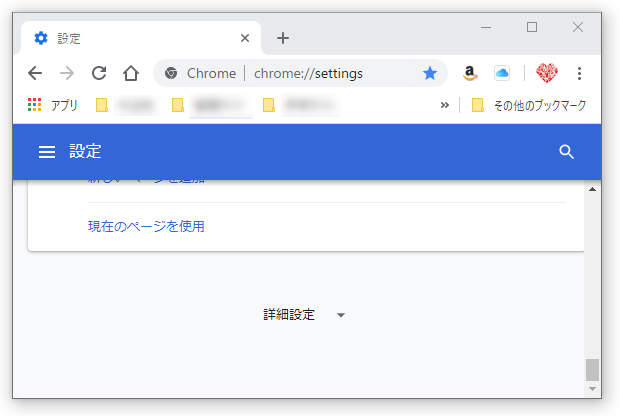
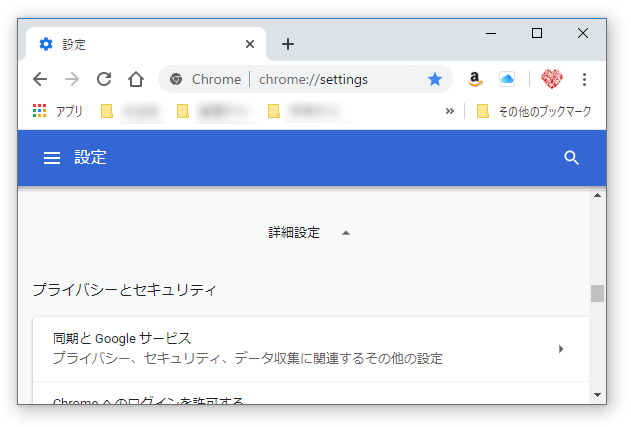
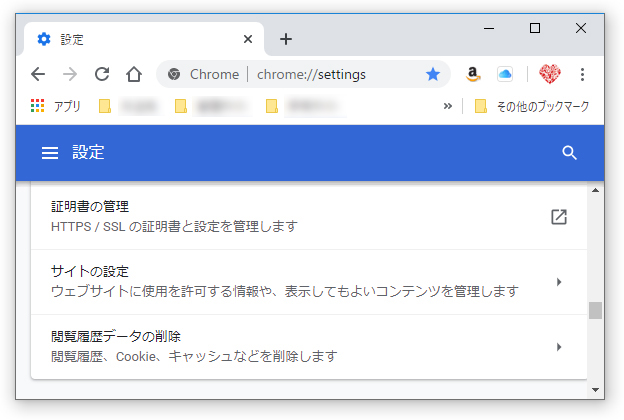
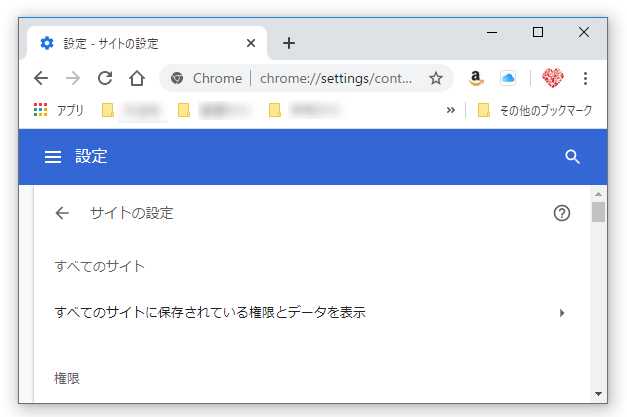
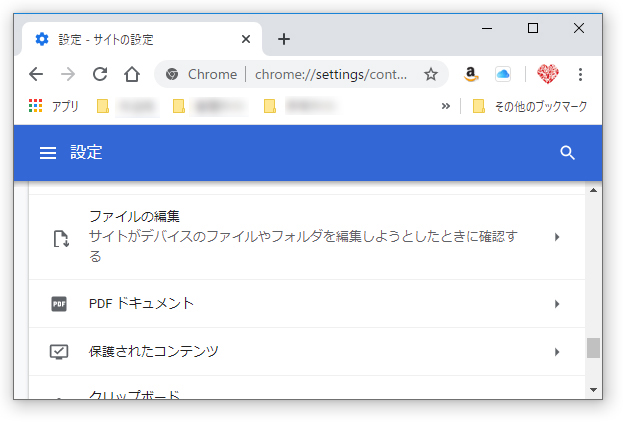
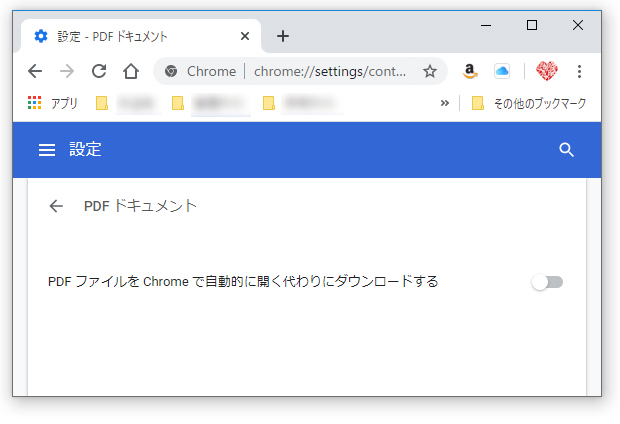
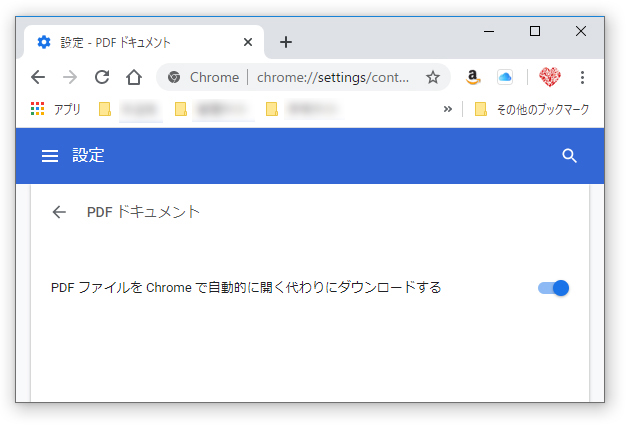
以上の作業で、Webページ上にあるPDFリンクをクリックすると、PDFのダウンロードが自動的に行われ、ローカル環境で開いても文字化けや文字の一部非表示なくPDFが閲覧できます。
PDF Viewer をインストールする方法
利用中のChromeにプラグインをインストールする方法です。
これを利用すれば、PDFリンクをクリックするとChrome上でPDFを開くことができるので、内容を確認してから、ダウンロードするか、閉じるかを選択できるようになります。
https://chrome.google.com/webstore/detail/pdf-viewer/oemmndcbldboiebfnladdacbdfmadadm
サイト上でPDFを閲覧/ダウンロードできるようにするケースはしばしばあります。クライアントから支給されるデータがすでにPDF化されている場合、フォントの埋め込みやアウトライン化などの対策ができないため、上記のような対応が必要になる場合があると思い、書き留めました。
